
У настроек теперь есть свой поиск. Это сильно экономит время, если вы знаете, что вам нужно. Допустим, вы хотите поменять настройки сети, но не знаете, где они. Ищите «network» и найдёте нужную опцию.
2. Провести дважды для появления новой панели уведомлений
Проведя один раз сверху экрана, вы можете увидеть все уведомления, проведя второй – попасть в быстрые настройки. Как и прежде, для быстроты можно провести по экрану сразу двумя пальцами. Отсюда есть доступ ко всем знакомым функциям андроида, и к новым тоже – например, к фонарику.
3. Фонарик
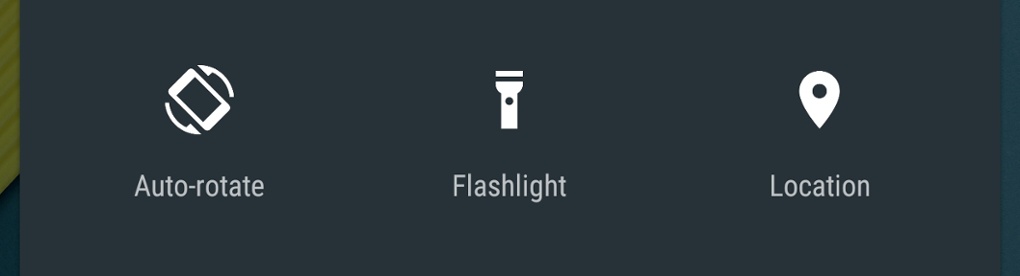
Наконец у андроида появился встроенный фонарик, на экране уведомлений. Теперь стороннее приложение можно удалять – если только вы не фанатеете от особых возможностей типа стробоскопа или вспышки с задержкой.
Автозагрузка приложений в китайской магнитоле на андроиде.
4. Уведомление об использовании данных
Если ваш тариф ограничен по трафику, эта возможность должна вам пригодиться. Проведя двумя пальцами вниз, зайдите в быстрые настройки, затем нажмите на символ сигнала телефона. Появится экран со статистикой по трафику. Зайдите в More Settings, и там вы сможете настроить уведомление и лимит трафика, чтобы не выйти за пределы использования и не потратить лишних денег.
5. Спрятать или отменить приватные уведомления
В Lollipop уделено особое внимание уведомлениям. Теперь с ними не только удобнее работать (например, двойное нажатие на уведомлении открывает приложение, ассоциированное с ним), но они также видны и на экране залочки. К несчастью, если они видны вам, то они видны и всем остальным. Если вам это не нужно, зайдите в Settings > Sound and Notifications, и в разделе When device is locked’ выберите ‘Hide sensitive notification content’. Спрятать можно вообще все уведомления.
6. Длинное нажатие для отмены уведомлений
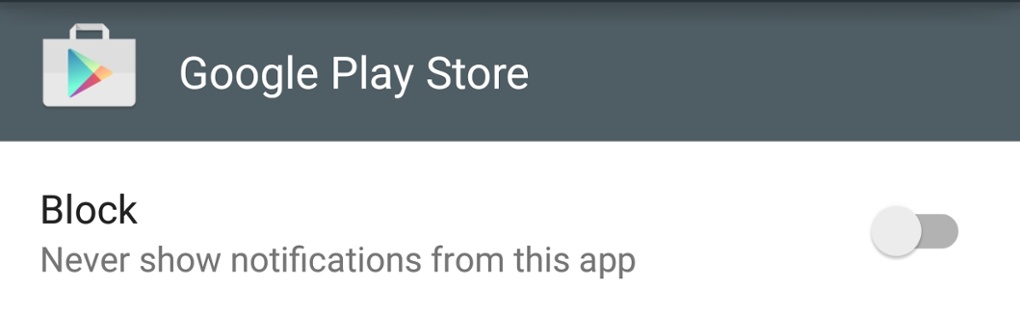
Если вам не нужно получать какое-то уведомление, то при его появлении нажмите и подержите палец, пока не появится кнопка «i». По нажатию кнопки появится меню, где вы сможете заблокировать все уведомления, или наоборот, придать уведомлениям этого приложения статус приоритетных, так, что они возникнут даже если ваш телефон переведён в бесшумный режим.
7. Не беспокоить
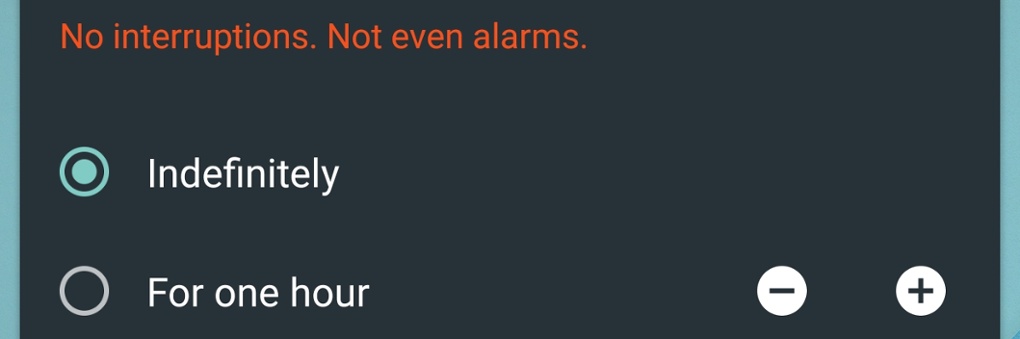
При регулировке громкости при помощи боковых клавиш вы увидите небольшое меню с вариантами None, Priority и All. Если вы брать None, тогда никакие уведомления не разбудят ваше устройство. Priority – только выделенные уведомления смогут сделать это. Для их настройки нажмите на шестерёнку. All – работают все.
Сделай эти настройки после запуска новой Андроид магнитолы
8. Create Profiles, Limit Functionality
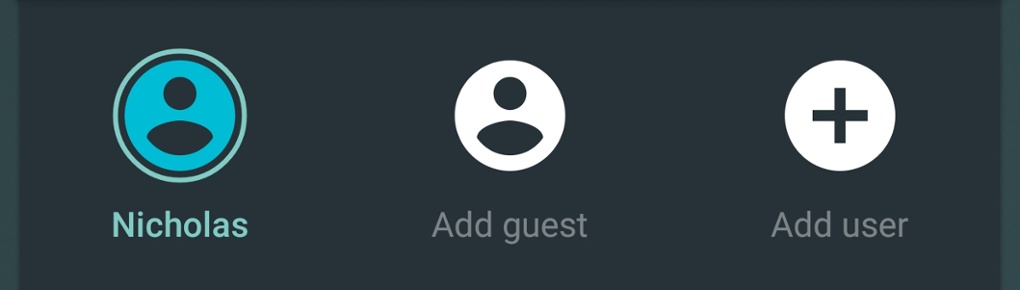
Теперь можно создавать уникальные и гостевые профили. Для этого нужно протянуть вниз панель уведомлений и нажать на иконку профиля справа вверху. Вы увидите список профилей. Если вы не пользовались этой возможностью, там будет ваш профиль и приглашение войти под гостевым аккаунтом или создать новый профиль.
Войти в качестве гостя удобно, если вы хотите передать кому-то ваш телефон и ограничить при этом его функциональность. Создание нового профиля даст новому пользователю возможность настраивать своё окружение и доступ к функциям, недоступным из гостевого профиля.
9. Прикрепление приложений
В меню Settings > Security можно активировать функцию Screen Pinning. После этого можно выбрать любое приложение в списке задач, и при помощи иконки зелёной булавки прикрепить его. Теперь пользователю телефона будет доступно только это приложение, пока не будет введён ваш пароль. Это полезно, например, если вы хотите одолжить телефон кому-либо для совершения звонка или поиска чего-либо в браузере.
10. Контрастный текст
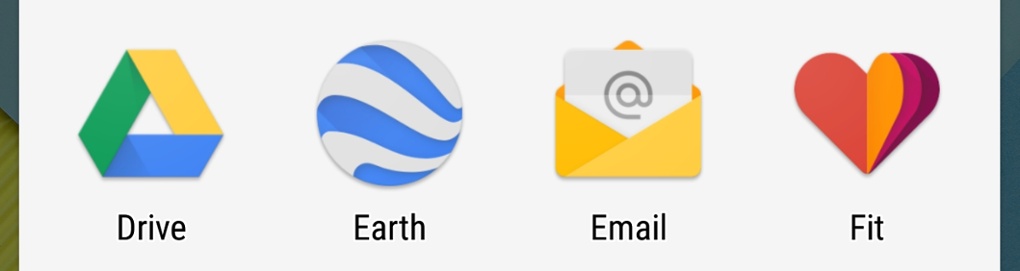
Возможность включения контрастного текста настраивается в Settings > Accessibility / System. Пока не весь текст на устройстве становится более контрастным, т.к. эта функция находится в стадии экспериментальной.
11. Цветовая инверсия и коррекция
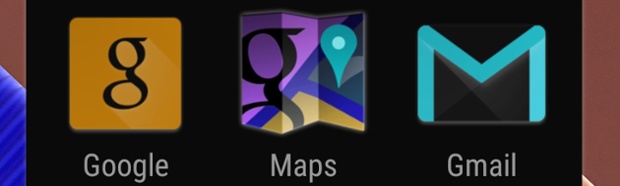
Эти настройки находятся в разделе Settings > Accessibility под подзаголовком Display. Для людей с различными нарушениями зрения предлагаются варианты с инвертированием цветов, а также три различных цветовых режима. Эта функция также экспериментальная.
12. Новые возможности разблокировки экрана
При пробуждении телефона на экране появились три иконки – телефон, замок и камера. Они обозначают новые возможности разблокировки. Проведя пальцем вверх, вы разблокируете телефон, как обычно. Слева направо – попадаете в список контактов. Справа налево – попадаете в приложение камеры.
13. Экономия заряда
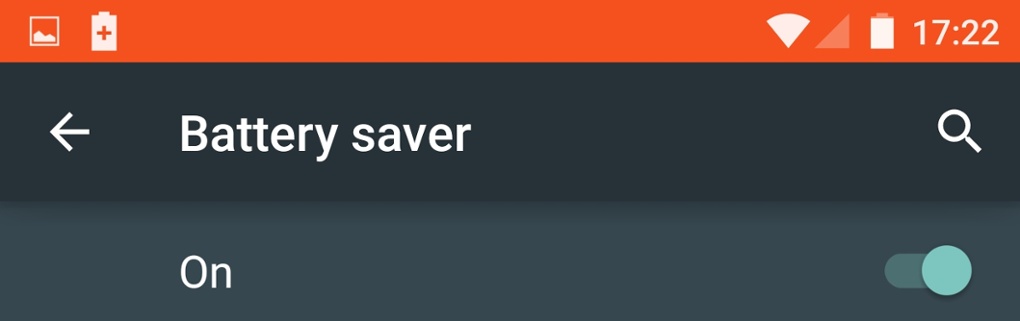
Экран с информацией о заряде батареи показывает наиболее прожорливых потребителей энергии и прогноз по оставшемуся времени работы. Если провести сверху экрана вниз двумя пальцами, затем нажать на иконке батареи и потом на три точки в правом углу, вы сможете выбрать настройку Battery Saver. Во включённом состоянии он пытается уменьшить потребление, отключая вибрацию и некоторые приложения, запущенные в фоне. Приложения, которые синхронизируют свои данные, могут перестать это делать, если они будут находиться в фоне. Эта функция отключается при подключении зарядного устройства.
14. Разлочка телефона при помощи лица
Функция не новая, но её работа в этой версии системы была улучшена и стала более надёжной. Настроить доверенные лица можно в System > Settings > Smart Lock. Однако это всё ещё менее надёжно, чем использование пароля, шаблона или пин-кода.
15. Передача экрана через Chromecast
Теперь в систему встроено приложение для работы с Chromecast. При помощи этого устройства, которое подключается в HDMI-порт телевизора, можно передавать на его экран данные со смартфона. Нужно два раза провести вниз, чтобы добраться до экрана с уведомлениями, и нажать на кнопку Cast. Устройство будет определено автоматически и начнёт передачу.
16. Быстрый доступ к будильникам
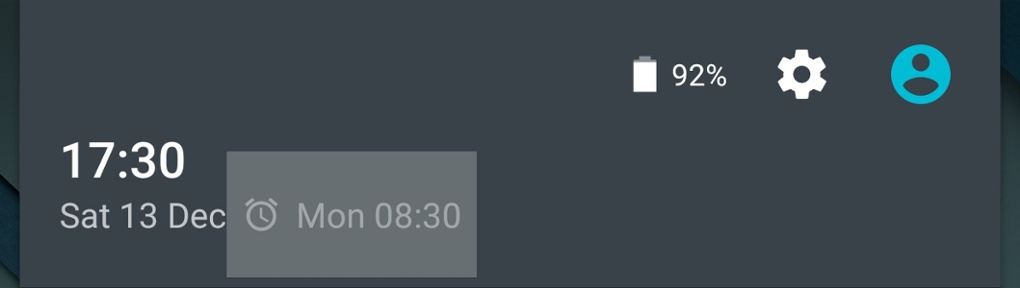
После настройки будильника к нему можно получить доступ через панель уведомлений. Там появилась иконка с часами, по которой можно попасть прямо в приложение будильника.
17. Пробуждение телефона голосом
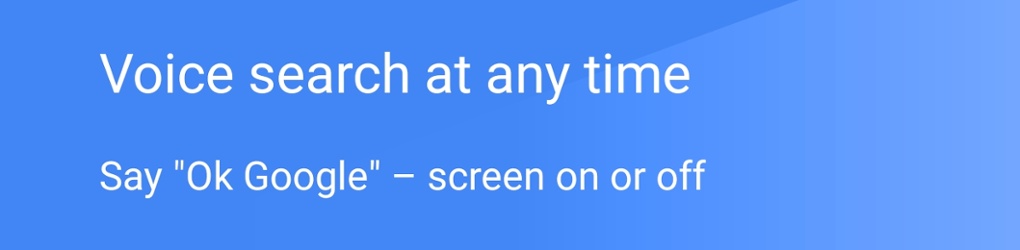
Проведите на домашнем экране влево, чтобы попасть в Google Now, затем нажмите на три полоски в левом верхнем углу и зайдите в Settings > Voice > “OK Google” Detection. Там можно включить распознавание голосовых команд, и это будет работать, даже если экран залочен и телефон заснул.
18. Tap and Go
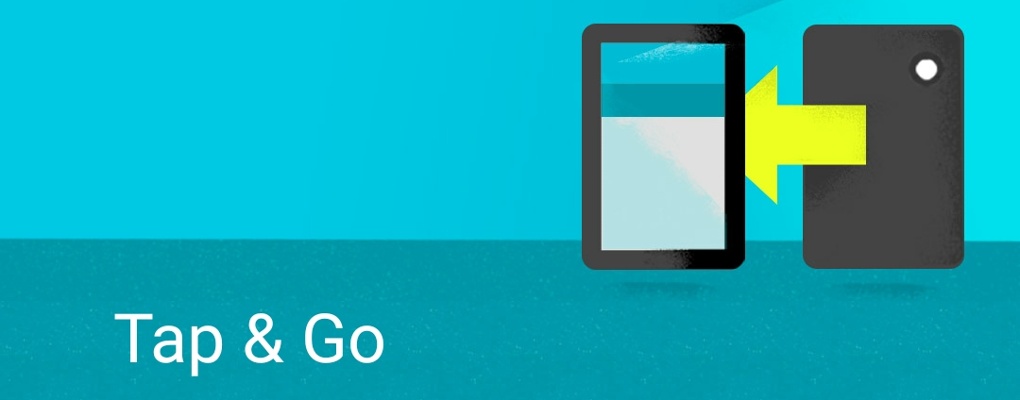
При первом запуске телефона Android предложит выполнить перенос контактов при помощи функции Tap and Go. Для этого необходимо просто положить телефоны вместе, и информация будет скачана со старого телефона по Bluetooth.
19. Приложения остаются после перезагрузки
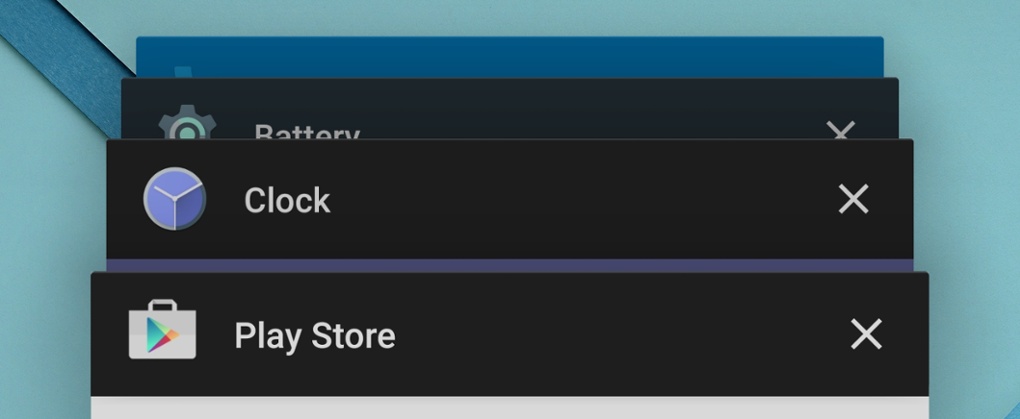
Запущенные приложения теперь перезапускаются автоматически после перезапуска устройства. За это отвечает приложение Overview, которое раньше называлось Recent Apps. К нему можно получить доступ через квадратную кнопку в правом нижнем углу экрана.
20. 5.1 Surround Sound
В настройках приложения Google Play Movies About Phone нажмите на Android Version четыре раза. Появится точка. Нажмите на точку, и она вырастет в леденец. Нажимайте далее – он будет менять цвета. При удержании пальца на его изображении поменяется весь экран.
Нажмите на экране раз, и вы сможете сыграть в Андроид-версию Flappy Bird.
Источник: habr.com
Настройка андроид

Операционная система андроид всегда славилась своей гибкостью и изобилием настроек. Для многих это несомненный плюс. Можно адаптировать устройство под себя. Если пользователь впервые столкнулся с этой системой, у него может возникнуть ряд вопросов. Чтобы этого не происходило, рассмотрим, что включает в себя настройка андроида.
Первый запуск устройства
При первом включении, устройство попросит провести минимальные настройки. Отказаться от этого нельзя. Сначала, необходимо выбрать язык интерфейса. Главное в этом вопросе не спешить. Если нечаянно выбрать, к примеру, китайский язык, потом будет сложно найти соответствующий пункт меню и вернуться к русскому.

Далее устройство предложит ввести данные аккаунта Google. Процедуру можно пропустить, но делать это не желательно. Без аккаунта не получится скачивать игры, пользоваться почтой, картами и прочими приложениями из Плей Маркета. Если аккаунта нет, его можно быстро зарегистрировать (Почитать об этом можно в нашей отдельной статье). Процесс довольно простой и занимает не более пяти минут.

После авторизации, устройство задаст еще несколько вопросов, на которые нужно дать положительный ответ. Особо важным является пункт, касающийся резервного копирования данных. Обязательно ставьте галочку. В жизни случаются разные ситуации. Телефон может быть украден, утоплен, разбит или просто случайно стерта информация.
Резервное копирование позволит обезопасить себя от потери важных данных. Достаточно будет авторизоваться с любого другого устройства или компьютера и восстановить все необходимые данные.
На этом первичная настройка андроид заканчивается. На дисплее высвечивается приветственная надпись, после чего, можно начинать эксплуатировать гаджет. На разных версиях операционной системы процесс может немного отличаться. Несмотря на это, основные этапы остаются без изменений.
Выше рассмотрены лишь базовые настройки, которые необходимы для включения гаджета. Этот этап можно считать только началом. Впереди еще много параметров, которые можно менять в зависимости от личных предпочтений.
Верхняя шторка на экране
Это очень удобный и полезный инструмент, который открывается свайпом. Достаточно провести пальцем с верхней части экрана вниз. Шторка включает в себя меню с самыми востребованными настройками. В зависимости от фирмы, модели устройства и версии прошивки, набор инструментов может отличаться. В большинстве случаев в шторке присутствуют следующие кнопки:
- Беззвучный режим. Очень удобная кнопка, которая позволяет отключить сразу все звуки устройства. Данная функция может пригодиться во время совещаний и других ситуаций, где необходимо соблюдать полную тишину.
- Режим полета. Активировав данную клавишу, телефон полностью теряет мобильную сеть. Пользователю никто не сможет дозвониться и прислать смс сообщение. При этом телефон остается включенным и может быть использован как мультимедийное устройство.
- Bluetooth. Позволяет быстро начать передачу данных, не заходя в основные настройки.
- Настройка яркости при помощи ползунка. Этот параметр может регулироваться несколько раз в день. Это связано со степенью освещенности в помещении и уровнем заряда аккумулятора.
- Включение и отключение интернета. Также удобная функция, которая позволяет экономить трафик мобильного интернета и заряд аккумулятора.

Главный экран андроида
Главный экран состоит из одного или нескольких рабочих столов. Они необходимы для размещения наиболее востребованных иконок. Добавление и удаление рабочих столов происходит по-разному, в зависимости от лаунчера. На определенных моделях меню вызывается щипком по экрану. После этого на экране появляются все рабочие столы и имеется возможность добавить новые.
На других гаджетах необходимо перенести значок приложения в ту область, где рабочий стол отсутствует.

На всех андроидах есть возможность добавления виджетов. Это позволяет считывать важную информацию прямо с рабочего стола. Существует большое количество виджетов. Среди них можно найти часы, отображение погоды, последние сообщения, параметры системы, музыкальный плеер и многое другое.

Главное меню настроек устройства
Чтобы произвести более тонкую регулировку своего устройства, нужно перейти в пункт «Настройки». Это своего рода, центр управления гаджетом. Там сосредоточены все доступные функции. Ниже рассмотрим их подробнее.
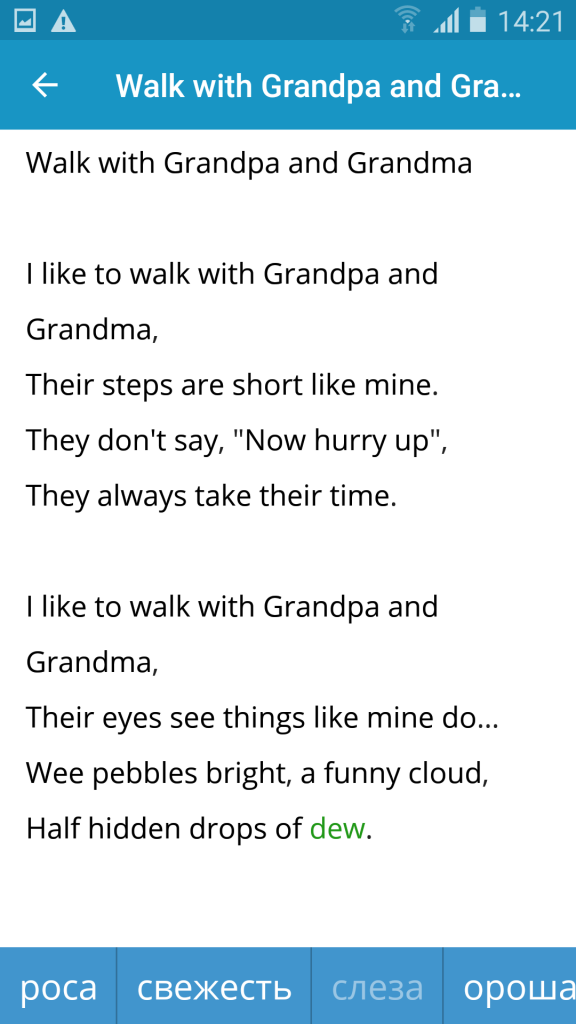
Wi-fi
Чтобы подключиться к беспроводной сети, надо нажать на этот значок. Далее передвигаем ползунок в активное положение. Система автоматически начинает сканировать доступные сети. На дисплее отобразиться перечень найденных сетей. Бывают незащищенные соединения.
В большинстве случаев они находятся в общественных местах (кафе, рестораны, гостиницы). Чтобы к ним подключиться, достаточно одного нажатия. Ситуация меняется, если напротив соединения отображается значок в виде замка. Это означает, что данная сеть защищена паролем. После введения пароля, можно свободно пользоваться интернетом.

В настройках Wi-fi есть очень полезный пункт – «Включен в спящем режиме». Активировав данную функцию, Wi-fi будет отключаться, когда телефон находится в состоянии покоя. Это позволяет экономить заряд аккумулятора.
Экран
Настройке экрана нужно уделить особое внимание. Во-первых, это ключевая деталь андроида, во-вторых — он главный потребитель энергии.
Имеется возможность изменить следующие параметры:

- Обои. Пользователь вправе установить любое изображение на рабочий стол устройства. Заводские заставки не отличаются оригинальностью, поэтому быстро надоедают. С помощью данной возможности, можно установить на главный экран любую фотографию или позитивную картинку. Кроме того, существуют живые обои, которые выполнены в виде анимации.
- Спящий режим. Данная функция позволяет задать промежуток времени, через который телефон будет уходить в спящий режим. Если не трогать телефон в течении заданного времени, он сам выключит подсветку и заблокирует экран.
- Яркость. От яркости экрана зависит ваше зрение и продолжительность работы от одного заряда батареи. Настройка происходит путем передвижения ползунка. Так же есть пункт «Автонастройка». Если его активировать, дисплей будет менять яркость в зависимости от уровня освещения в помещении.
- Автоповорот экрана. Очень удобная функция. Экран автоматически переориентируется в зависимости от положения смартфона в пространстве. В случае необходимости, данную функцию можно отключить.
Звук
Возможности андроида позволяют устанавливать любую мелодию на входящие звонки, сообщения, будильник и т.д. Кроме того, для каждой категории звуков можно установить уровень громкости.
Во всех смартфонах имеется возможность включения и отключения вибрации при звонке. Переключатель «Беззвучный режим» отключает все звуковые сигналы в устройстве.
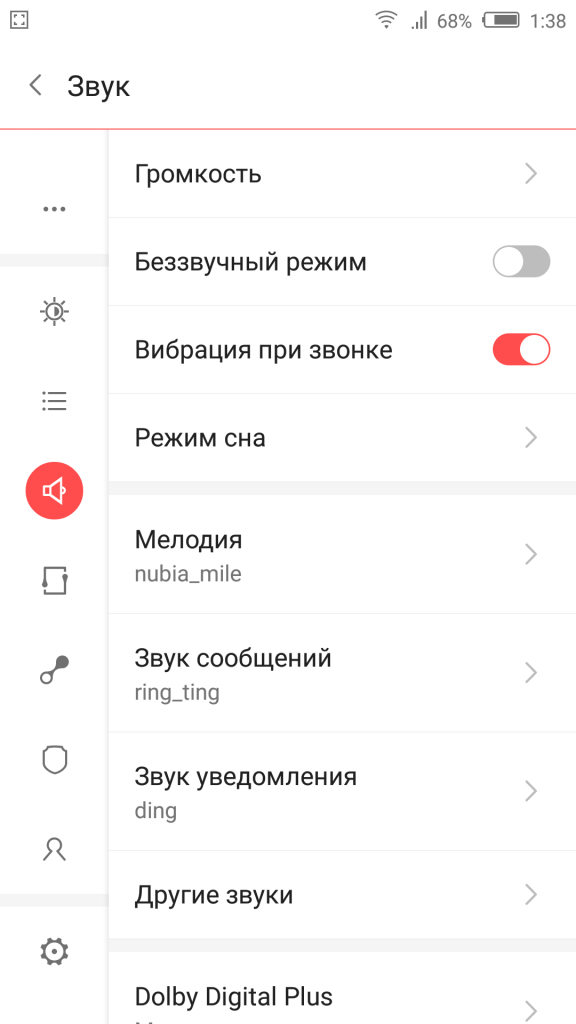
Специальные возможности
Данное меню может отличаться в зависимости от функционала конкретного гаджета. На топовых моделях можно активировать принятие звонка путем встряхивания телефона и многое другое. Данные функции являются необязательными и редко используются на практике.

Безопасность
Если на смартфоне хранится важная информация, нужно позаботиться о безопасности. Система андроид предлагает для этого целый ряд решений:
- графический ключ;
- цифровой пароль;
- буквенно-цифровой пароль;
- сканер отпечатка пальцев (при наличии данной функции в устройстве).
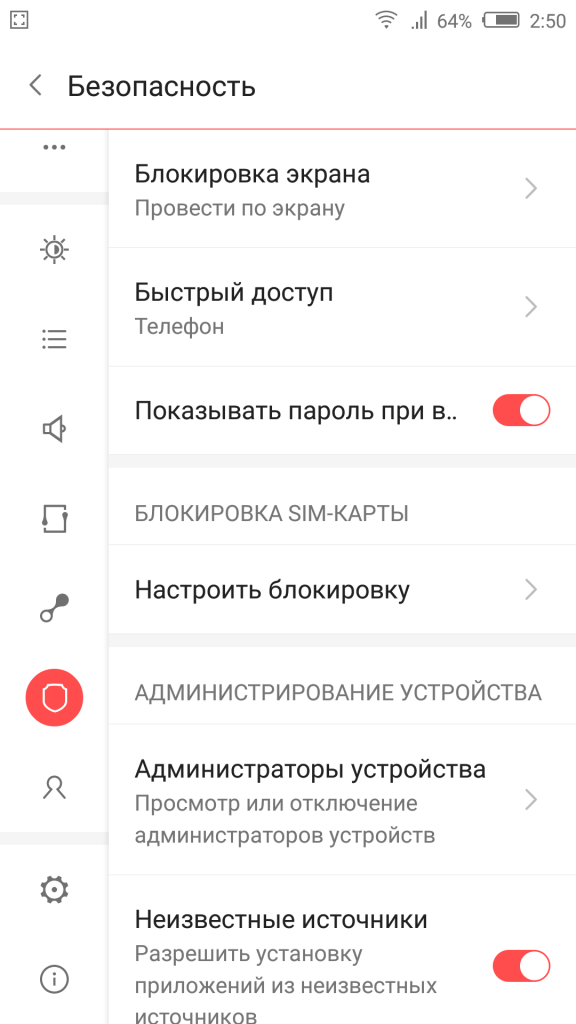
Этого вполне достаточно, чтобы обезопасить гаджет от несанкционированного доступа. Помимо этого, устройство старается обезопасить себя от всевозможных вирусов. Поэтому предусмотрена клавиша «Неизвестные источники». По умолчанию андроид не разрешает устанавливать приложения из посторонних сайтов и других источников. Чтобы установить стороннюю программу, нужно активировать данную функцию.
Дата и время
Существует ряд случаев, когда на устройстве сбивается дата и время. Настроить их можно в главном меню. Для этого достаточно кликнуть по соответствующей вкладке и указать актуальные цифровые значения. Можно пойти более простым путем. Активировав функцию «Дата и время сети», устройство будет синхронизировать время из интернета.
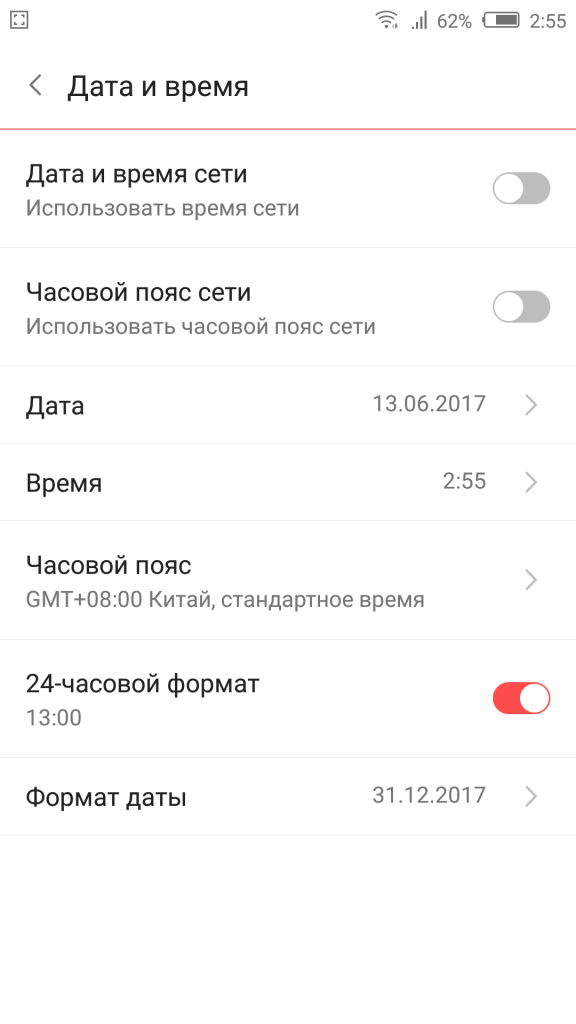
Батарея
Здесь можно не только посмотреть состояние аккумулятора, но и снизить его расход. Для этого предусмотрена специальная вкладка «Экономия энергии». Перейдя по ней, мы увидим несколько способов оптимизации расхода:
- ограничение работы процессора;
- уменьшение яркости, отключение поворота экрана и снижение времени подсветки;
- отключение интернета, Bluetooth и навигации;
- отключение виброзвонков и вибрации в приложениях.
Можно активизировать одновременно все категории или выбрать одну. К сожалению, функция экономии заряда аккумулятора присутствует только на новых версиях андроид.

Приложения
Это один из главных пунктов меню. Отсюда происходит управление всеми приложениями устройства, а так же их удаление. Если устройство не оснащено достаточным объемом оперативной памяти, нужно заглянуть во вкладку «Работающие». Там будут перечислены активные на данный момент приложения. Они могут потреблять много ресурсов и вызывать притормаживание устройства.
Чтобы это устранить, пользователю необходимо остановить работу ненужных приложений. Зачастую там можно увидеть неиспользуемые и бесполезные программы.
Каждый производитель выпускает гаджеты с определенным набором встроенных приложений. В большинстве случаев они оказываются малофункциональны и занимают лишнее место. Некоторые из них можно удалить. Для этого находим приложение и нажимаем на него. Далее откроется окно, в котором нужно нажать кнопку удаления и подтвердить свои действия.
Таким образом, можно освободить внутреннюю память и почистить телефон от «мусора».
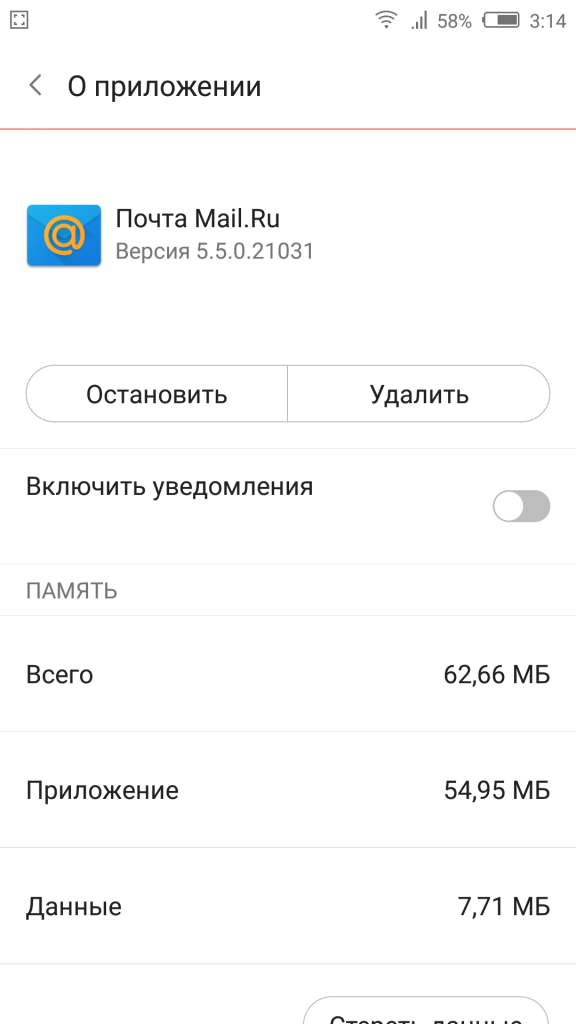
Настройки для разработчиков
Для продвинутых пользователей есть отдельный пункт меню. Изначально он не отображается в системе. Чтобы им воспользоваться, нужно найти вкладку «О телефоне» и далее «Номер сборки». После чего, нажать на нее около десяти раз. На экране должна появиться надпись «Вы стали разработчиком».
После этого скрытые настройки станут доступны.
Здесь можно активизировать множество функций. Например, изменить скорость графических эффектов, установить лимит фоновых процессов и многое другое. Главное не нажимать все подряд. Это может сказаться на работе устройства.

Установка лаунчера
Производители устройств на базе андроид, стараются выделиться и создают индивидуальную графическую оболочку. В связи с этим на всех устройствах по разному выглядит меню, значки, кнопки и прочие элементы. В некоторых случаях заводская оболочка может быть скучной и малофункциональной.
Расстраиваться в данном случае не стоит, так как данная операционная система позволяет устанавливать любое оформление. Достаточно зайти в магазин приложений и скачать понравившийся лаунчер. Это не просто тема оформления, а кардинально новая оболочка системы. В итоге пользователь может установить оформление на свой вкус.

Настройки с Root правами
Установив данный вид прав, пользователь получает безграничный доступ к системным файлам. В итоге можно удалять системные файлы, корректировать частоту процессора, менять встроенные звуки системы и многое другое.
Пользоваться рут правами нужно крайне аккуратно. Неосторожные действия могут привести к тому, что устройство выйдет из строя. Так же стоит помнить, что установка рут прав влечет за собой потерю гарантии от производителя. Подробнее о рут правах можно почитать на нашем сайте в соответствующей статье.
Сброс настроек
Если настройки андроид проведены не корректно и при этом нет желания исправлять свои ошибки, можно сделать сброс. Это приведет к тому, что все сделанные ранее изменения будут возвращены к заводским. Но стоит помнить, что при этом стирается часть данных, которые хранятся в памяти гаджета. Поэтому перед сбросом необходимо сделать резервную копию всей важной информации.
Он часто помогает в устранении проблем, связанных с некорректной работой устройства. О том, как правильно это сделать — читайте в нашей статье.

Заключение
Устройства, работающие на базе операционной системы андроид, имеют безграничное количество настроек. При этом вовсе не обязательно их все использовать. Такое изобилие создано не с целью усложнить жизнь покупателя, а чтобы предоставить ему широкие возможности персонализации устройства. Для обычного пользования достаточно установить дату, время и завести аккаунт от Google. А потом, в любое время, при желании использовать весь потенциал системы произвести тончайшую настройку устройства.
Источник: androidx.ru
Основные настройки операционной системы Android
Меню основных настроек Android содержит большое количество пунктов. Как и любая другая операционная система, Android имеет множество настраиваемых параметров. И некоторые из важных настроек на примере планшетного ПК будут рассмотрены в этой статье.
Настройки операционной системы Android сосредоточены в специальном меню. При выборе той или иной категории настроек открывается вложенное меню, либо открываются диалоговые окна, в которых настраиваются определенные параметры.
В Android 3.x при выполнении касания в области часов на панели уведомлений на экране появляется дополнительная панель, содержащая увеличенное изображение часов и кнопку . При нажатии кнопки на экране появляется меню часто используемых настроек.
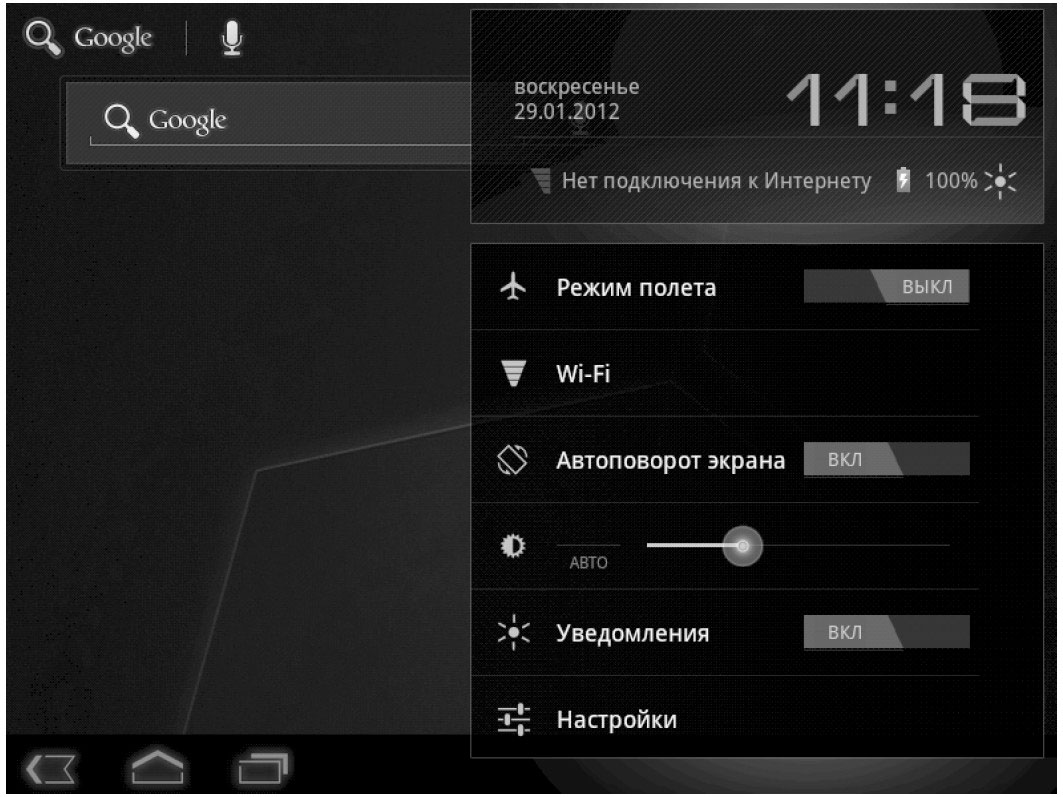
Меню быстрых настроек
В данном меню собраны наиболее часто востребованные настройки. Здесь включается и отключается «режим полета», активизируется опрос на предмет наличия беспроводных сетей, включается и отключается режим автоматического поворота изображения на экране, настраивается яркость дисплея, а также включается и отключается режим отображения уведомлений.
Здесь же находится кнопка Настройки (Settings), нажатие которой приводит к появлению основного меню настроек Android.
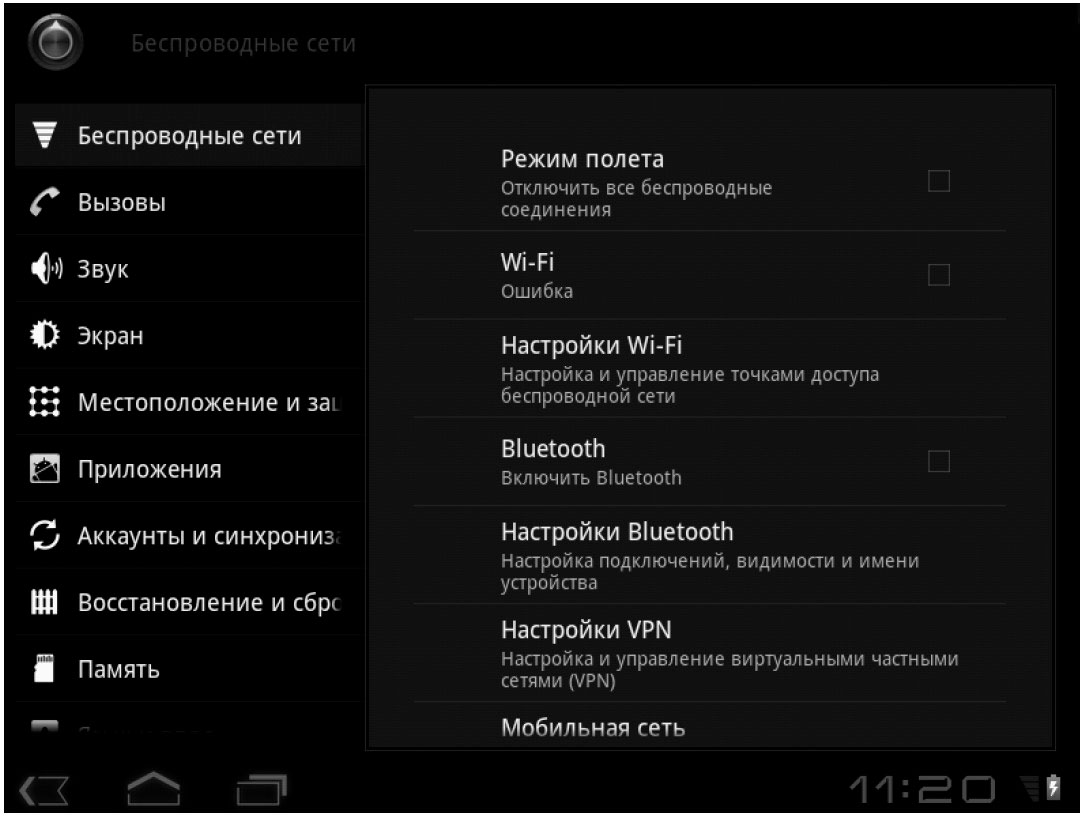
Меню настроек Android 3.х
Настройки Android объединены по некоторым общим признакам. В меню, появляющемся при нажатии кнопки Настройки (Settings), отображается список категорий настроек. При выборе категории на экране появляется вложенное меню или диалоговое окно.
В Android 2.x панели с часто используемыми настройками нет. Меню настроек появляется при касании значка Настройки (Settings) в меню приложений программы. Также в данной версии Android несколько отличается и вид меню настроек. Оно так же содержит категории, но список категорий расположен не слева, а в основной части экрана.
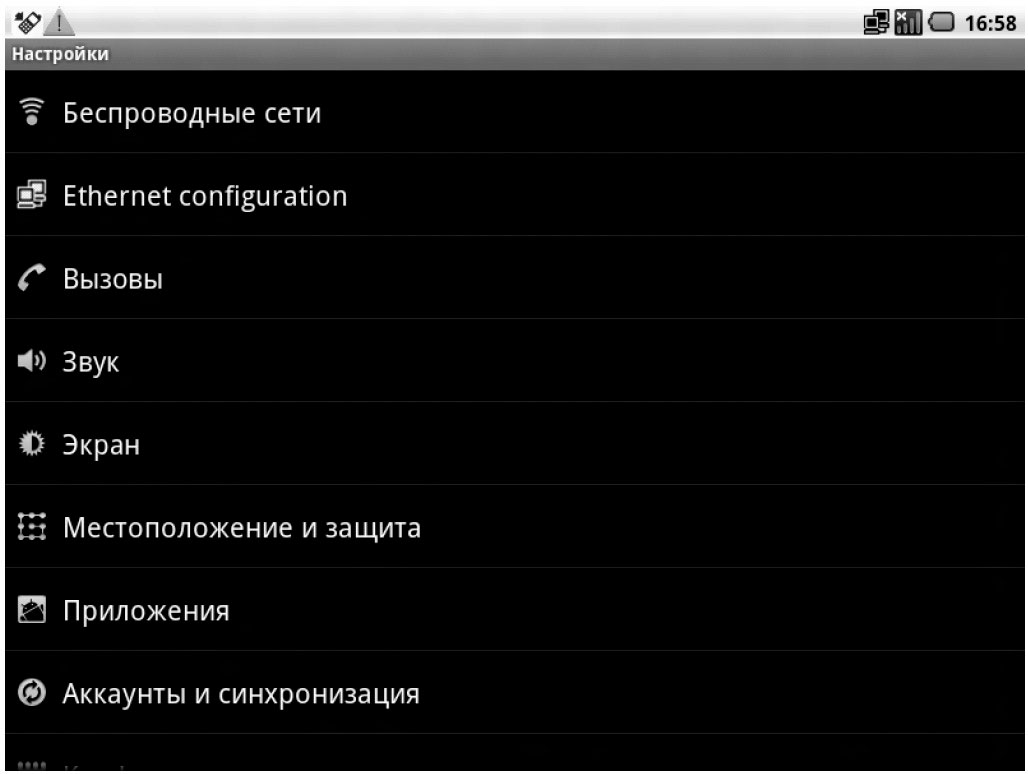
Меню настроек Android 2.х
При выборе той или иной категории содержимое экрана меняется, на нем появляются дополнительные меню настроек выбранной категории, а также различные диалоговые окна (в зависимости от того, какая настройка выбрана).
Несмотря на различие в интерфейсе меню настроек Android второго и третьего поколения, все настройки в обеих версиях идентичны. Поэтому далее будут приведены иллюстрации, соответствующие версии 3.x, однако описание параметров, а также методы их настройки применимы ко всем версиям операционной системы.
Настройка даты и времени
По умолчанию в операционной системе Android включен режим синхронизации даты и времени с сервером в Интернете. Если вы периодически подключаетесь к сети, дата и время синхронизируются автоматически. Однако планшетный компьютер может использоваться и вне сети. Также существуют ситуации, когда требуется настроить время и дату вручную. Чтобы настроить время и дату, нужно выполнить следующие действия.
-
В меню настроек Android выбрать пункт Дата и время (Dateinput). Чтобы изменить язык интерфейса, нужно в группе Языковые настройки (Language settings) выбрать пункт Выбрать язык (Select language).
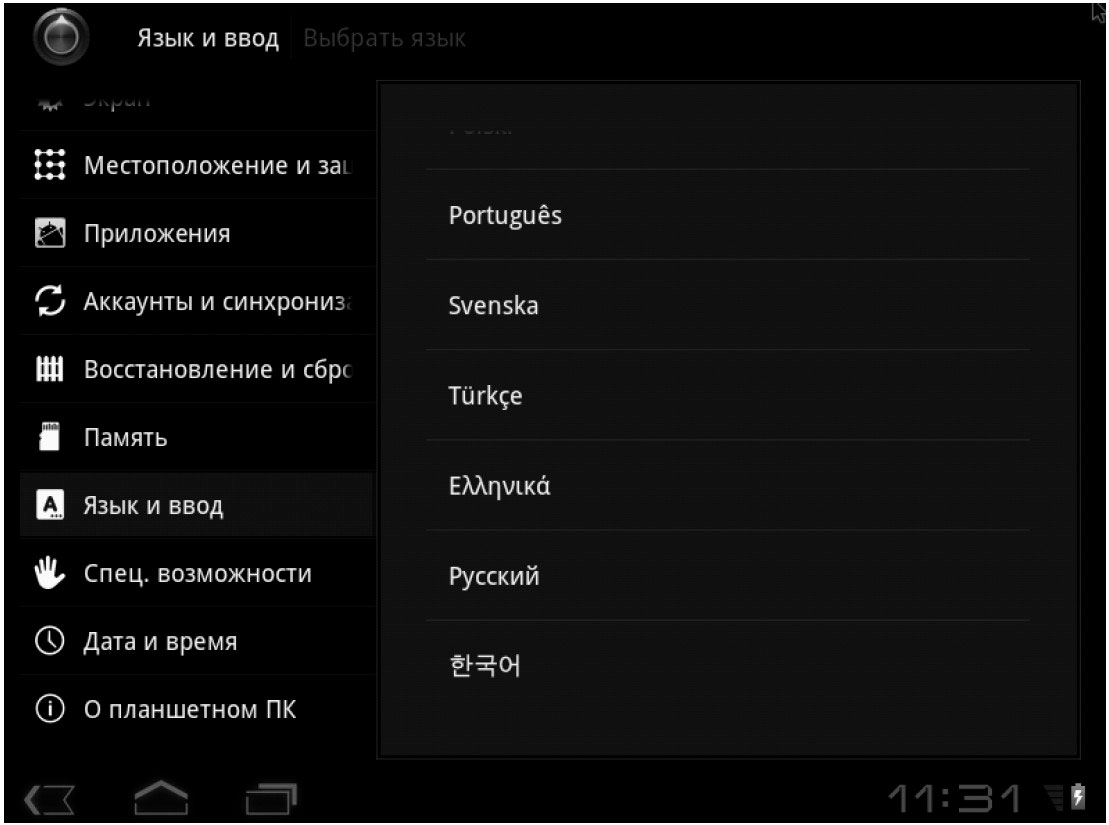
Список доступных языков интерфейса
В появившемся списке представлено большое количество языков, среди которых вы найдете английский, русский, немецкий, испанский и менее распространенные языки.
Язык интерфейса меняется автоматически, как только вы выберете подходящий из списка. Однако следует учитывать, что некоторые элементы интерфейса будут переведены только после перезагрузки операционной системы. Также следует понимать, что интерфейсы некоторых программ, изначально не поддерживающих выбранный язык интерфейса, останутся непереведенными.
В меню Словарь пользователя (User dictionary) редактируется пользовательский словарь. Данный словарь позволяет быстро вводить текст с виртуальной клавиатуры, а также автоматически исправлять слова с опечатками. Учитывая, что любой язык содержит десятки тысяч слов, в удобстве использования словаря можно усомниться. Чем создавать словарь с огромным количеством слов, проще научиться уверенно работать с экранной клавиатурой.
В группах Голосовой ввод (Voice recognizer settings) и Голосовой вывод (Text-to-speech settings) настраиваются параметры голосового ввода текста и команд, а также голосового синтеза речи. Системы распознавания и синтеза речи существуют уже давно. Однако до сих пор они практически не работают с русским языком, и, судя по всему, никто серьезно еще не начал развивать это направление. Поэтому нам пока о голосовом вводе текста в текстовый редактор остается только мечтать. Далее в меню находятся настройки, связанные с параметрами клавиатуры.
Сведения о планшетном ПК
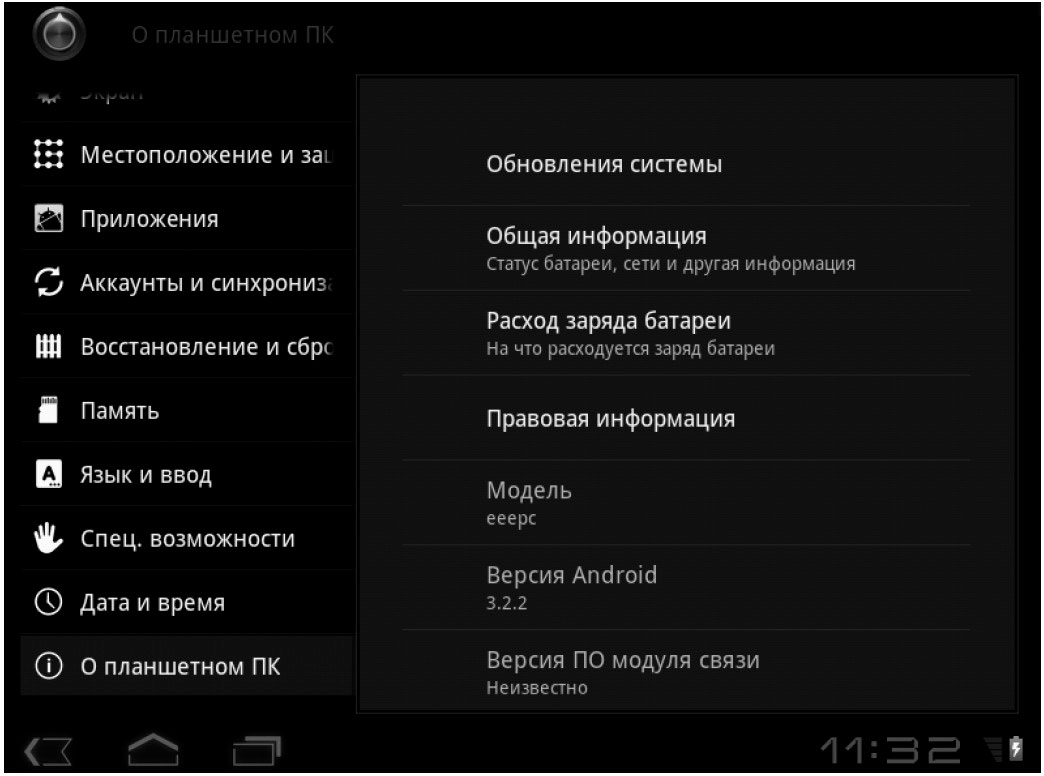
Меню О планшетном ПК
Последним пунктом в меню настроек следует О планшетном ПК (AboutTablet). При его активизации на экране появляется вложенное меню, в котором вы можете просмотреть сведения о вашем компьютере, состоянии аккумулятора, версии прошивки, версии операционной системы и другие сведения.
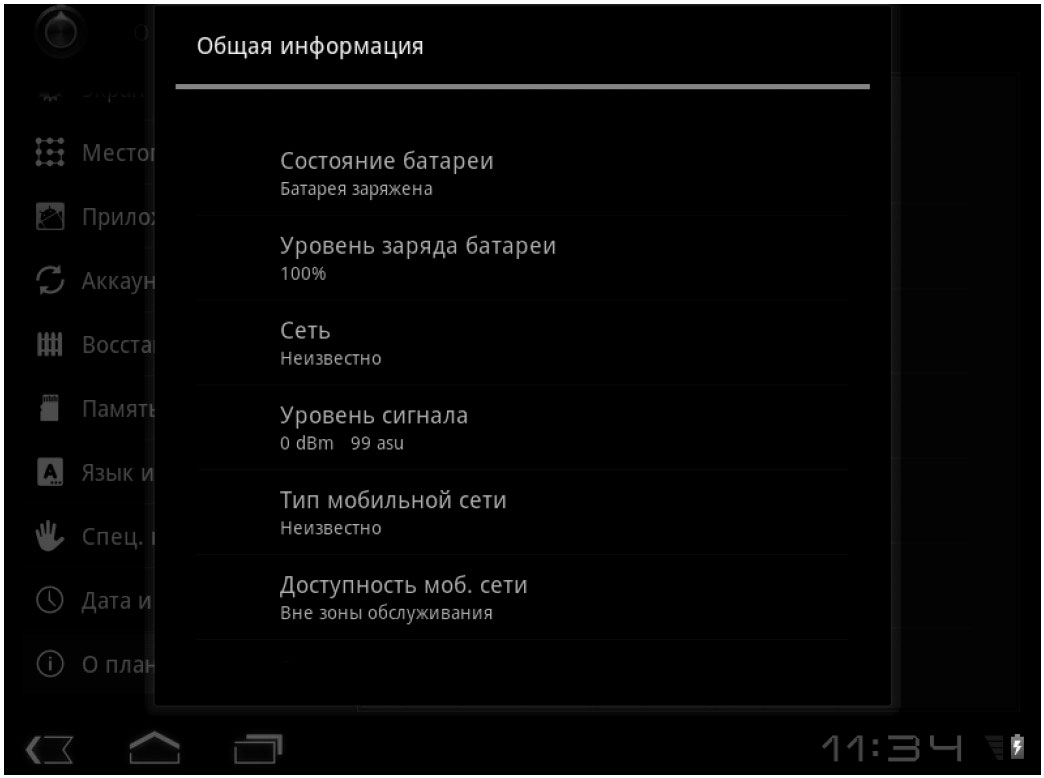
Общие сведения о планшетном компьютере
Все пункты данного меню носят информационный характер и вряд ли вам пригодятся при настройке параметров планшетного компьютера. В данной главе были кратко рассмотрены лишь основные настройки планшетного ПК, которые могут оказаться полезными любым пользователям.
Содержимое меню настроек может несколько отличаться в зависимости от версии операционной системы и технических возможностей планшетного ПК. Более детальную информацию о настройках можно получить в технической документации к вашему устройству.
Источник: comptrick.ru